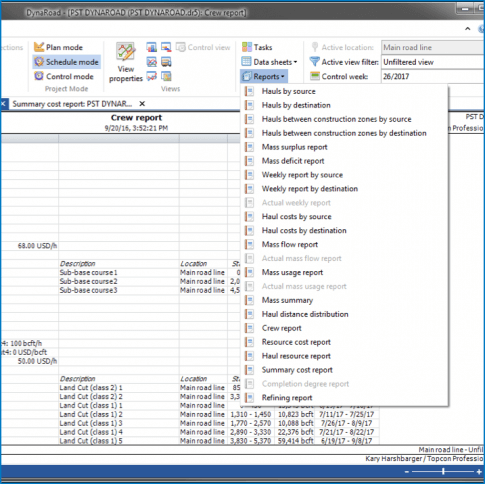Modification de tâches
Double-cliquez sur une tâche pour ouvrir les propriétés de la tâche.
-
Généralités
- Nom (nom automatique ou saisie manuelle)
- Minutage (dès que possible ou à une date/heure spécifique)
- Contraintes de minutage (avec ou sans contraintes)
- Emplacement
- Transports
-
Ressources
- Équipement
- Équipe
- Dépendances
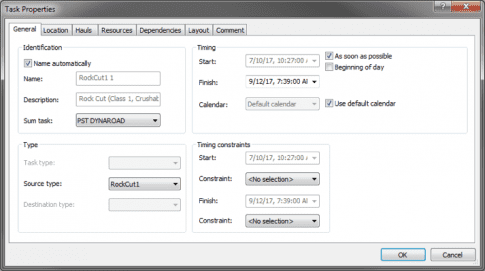
Création de ressources - Équipement
- Sélectionnez Data sheets dans le ruban Home.
- Sélectionnez Resources dans le menu déroulant.
- Cliquez avec le bouton droit de la souris sur un champ vide et sélectionnez New…
- Saisissez un nom, une description et un coût pour l'équipement/la ressource.
- Sélectionnez OK.
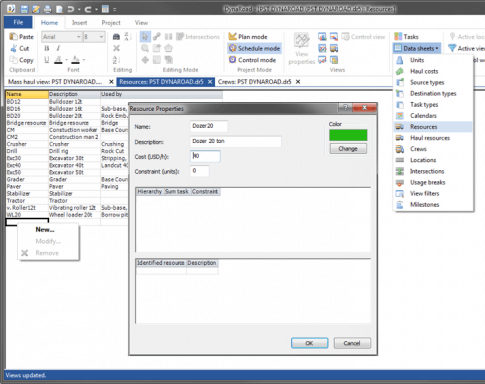
Création de ressources - Équipes
- Sélectionnez Data sheets dans le ruban Home.
- Sélectionnez Crews dans le menu déroulant.
- Cliquez avec le bouton droit de la souris sur un champ vide et sélectionnez New…
- Saisissez un Nom et une Description pour l'équipe.
- Sélectionnez Modify.
- Ajoutez des équipements dans la liste des ressources ou supprimez-en.
- Sélectionnez OK.
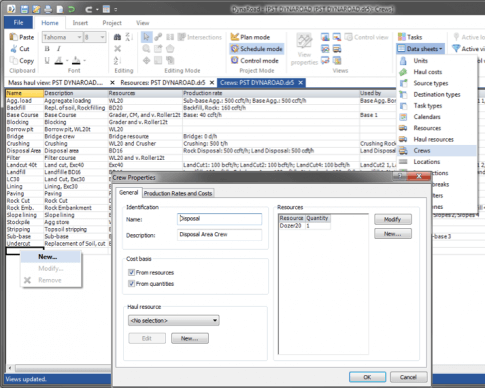
- Sélectionnez l'onglet Production Rates and Costs, et saisissez des données valides si nécessaire.
- Sélectionnez Add/Remove…
- Ajoutez ou supprimez des types de tâches auxquels cette équipe peut être affectée.
- Sélectionnez OK.
- Sélectionnez la case Production rate pour chaque tâche et saisissez le taux de production.
-
Sélectionnez OK.
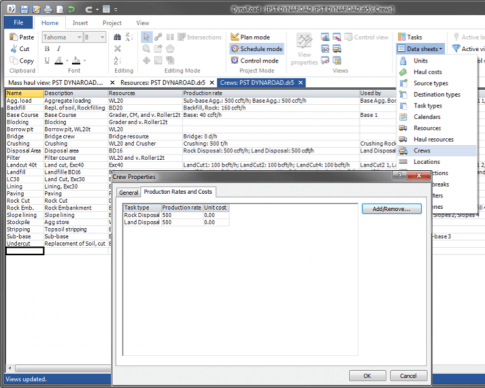
Création de dépendances
- Sélectionnez Gantt View.
- Sélectionnez Dependencies.
- Sélectionnez une tâche et faites-la glisser vers une autre.
- Définissez le type de dépendance.
- Sélectionnez OK.
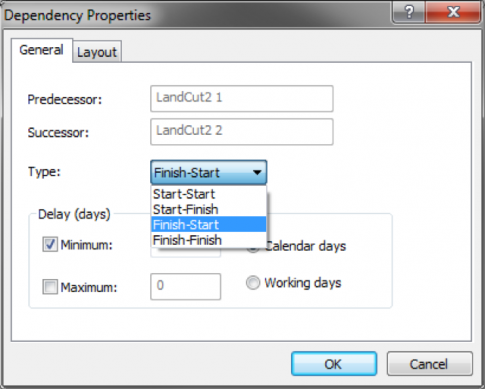
Réglage de la durée
- Sélectionnez une tâche.
- Placez le curseur de la souris sur la fin de la tâche.
- Cliquez et faites glisser pour ajuster la durée.
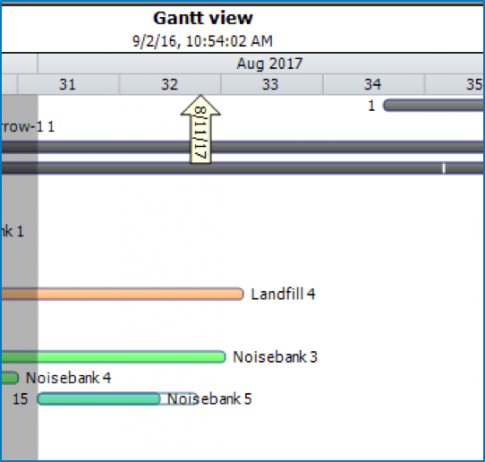
Création de filtres
- Sélectionnez la flèche bas après Active view filter : sur le ruban Home.
- Sélectionnez
- Saisissez un Nom et une Description pour le nouveau filtre.
- Sélectionnez les tâches à inclure en cochant les cases correspondantes.
- Les filtres peuvent également inclure l'emplacement, les types de tâches et les ressources.
- Sélectionnez OK.
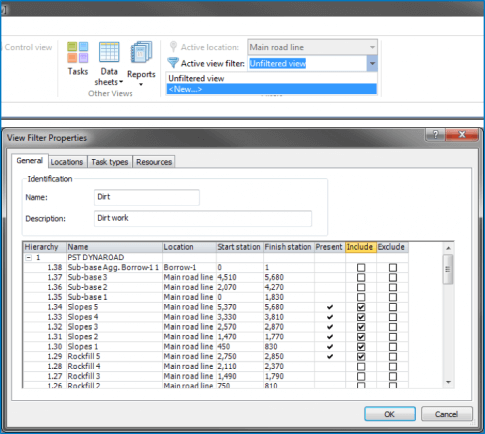
Création d'une tâche de somme
- Cliquez avec le bouton droit de la souris sur une tâche.
- Passez la souris sur Add to sum task.
- Sélectionnez New sum task…
- Saisissez un Nom et une Description pour la nouvelle tâche de somme.
- Sélectionnez Add tasks…
- Vérifier les tâches à inclure dans la tâche de somme.
- Sélectionnez OK.
- Sélectionnez à nouveau OK.
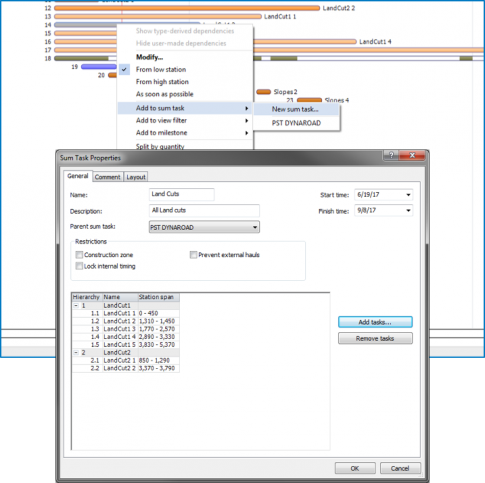
Exportation de tâches
- Sélectionnez le ruban Project.
- Sélectionnez Tasks to Primavera XML.
- Sélectionnez l'emplacement du fichier exporté.
- Saisissez le nom du fichier.
- Sélectionnez Save.
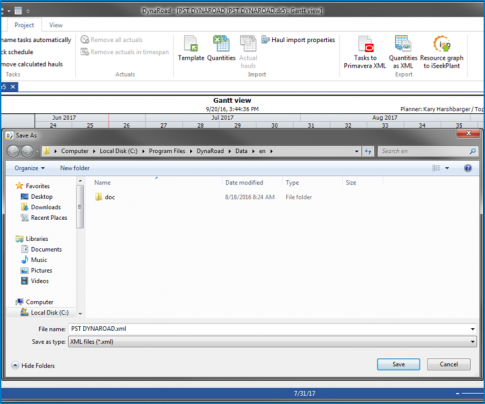
Rapports
- Sélectionnez le ruban Home.
- Sélectionnez Reports.
-
Sélectionnez le rapport à afficher (exemples ci-dessous) :
- Rapport sur l'équipe
- Rapport sur le coût des ressources
- Rapport sur les ressources de transport